
在 Mac 上使用簡體五筆輸入中文
設定簡體五筆輸入方式後,你可以依據平時書寫文字時的筆畫架構來輸入簡體中文字元。
五筆是一種快速的中文輸入方式,但可能需要記憶大量的筆畫。
使用鍵盤區域和按鍵對應來輸入中文字元
字元是以不同組成部分的筆畫來建構的。所有組成部分都會依據第一個筆畫來區分成五種類別。每一種類別會對應至鍵盤的一個區域,而每個區域則有五個按鍵。因此,鍵盤上會包含 5 個區域和 25 個按鍵。

在 Mac 上,切換至簡體五筆輸入方式。
在 App 中,使用鍵盤區域和按鍵對應來輸入字元。
有四種方式來將組成部分對應至鍵盤區域中的按鍵。不同的組成部分可以對應至相同的按鍵。
第一個筆畫會顯示區域編號。第二個筆畫則會顯示區域中的按鍵編號。例如:
「王」和「五」:區域 1 中的按鍵 1
「白」和「手」:區域 3 中的按鍵 2
「大」和「石」:區域 1 中的按鍵 3
「言」和「文」:區域 4 中的按鍵 1
「之」和「辶」:區域 4 中的按鍵 5
「纟」和「弓」:區域 5 中的按鍵 5
第一個筆畫會顯示區域編號。筆畫編號及其形狀會顯示按鍵編號。例如:
三:區域 1 中的按鍵 3
水:區域 4 中的按鍵 3
女:區域 5 中的按鍵 3
日:區域 2 中的按鍵 2
組成部分與主筆畫相似。例如:
「氵」和「小」對應至「水」
「灬」和「米」對應至「火」
「禾」對應至「禾」
「耳」和「阝」對應至「子」
「扌」和「手」對應至「白」
組成部分的筆畫功能並不會顯示其區域和按鍵編號,而組成部分也不會顯示與任何其他部分的關聯性。例如:
「车」與「力」對應至「田」(24·L),「车」字與「田」和「甲」相似,而「力」這個字的子音則為 L。
「心」對應至「已」(51·N)。「心」的最長筆畫是「勾」的筆畫。
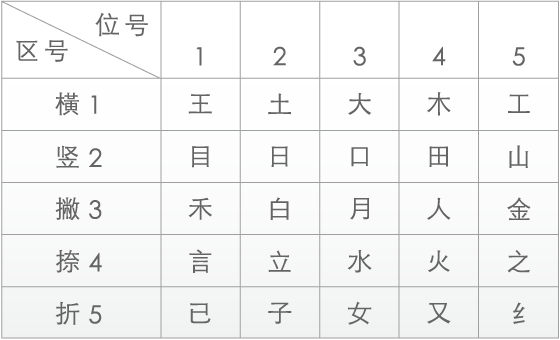
【注意】若你不知道完整的輸入碼,可使用 Z 鍵來取代任何不確定的按鍵。
例如,如果你不確定「共」的第二個鍵,你可以輸入「工z立」(azu)。符合另外兩個已知鍵的候選字會顯示在候選字視窗中。
在同一組輸入碼中,你可以多次使用 Z 鍵。例如,你可以輸入「工z立」(azuz)。符合另外兩個已知鍵的候選字會顯示在候選字視窗中。
使用簡體五筆輸入拼音或英文單字
在 Mac 上,切換至簡體五筆輸入方式。
在 App 中執行下列其中一項操作:
若要顯示關聯字或更改候選字視窗的方向,你可能需要更改設定。